Win10更新后无法共享打印机怎么办?
Win10更新后无法共享打印机怎么办?许多用户更新了Win10系统后,遇到了共享打印机无法正常工作的问题,这个问题对于那些需要在家庭或办公室环境中与他人共享打印机的用户来说尤为重要,那么具体怎么操作才能解决呢,以下小编给大家分享两个简单的方法,轻松解决此问题。
解决方法:
方法一
1. 按下键盘“Win+R”组合键,打开运行。
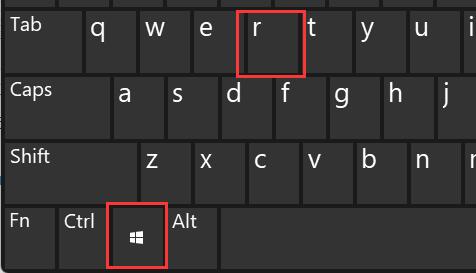
2. 在其中输入“Control”回车打开控制面板。
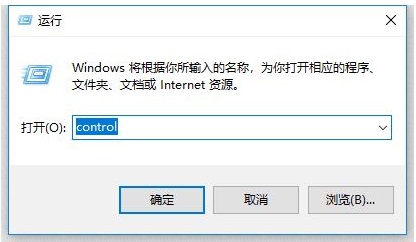
3. 打开后,点击程序下的“卸载程序”。
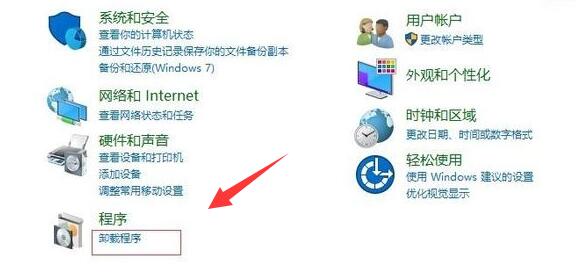
4. 然后点击左边栏“启用或关闭Windows功能”。

5. 最后勾选其中的“SMB文件共享支持”再“确定”保存即可。
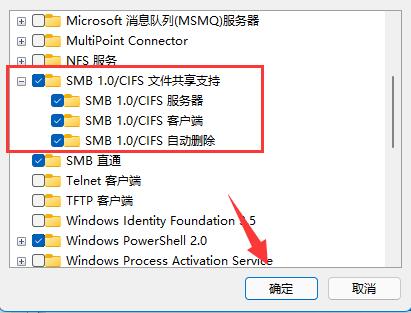
方法二
1. 首先,右键桌面空白处,“新建”一个“文本文档”。
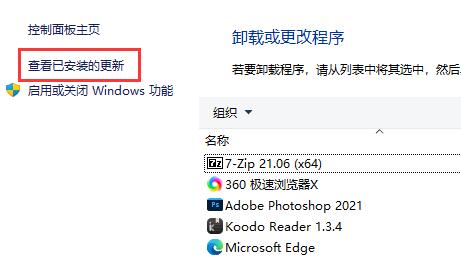
2. 然后在其中将最近安装的系统更新“卸载”就可以了。
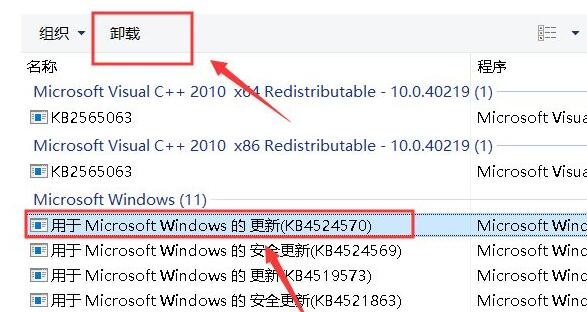
相关文章
- Win10提示当前没有可用的电源选项怎么办
- Win10电脑不显示缩略图终极解决方法
- Win10右键点击图标没有反应怎么办
- Win10用户头像怎么恢复默认头像-恢复Win10账户默认头像教程
- 如何关闭(或启用)Windows 10的Xbox游戏栏
- Win10安装字体显示字体无效怎么办
- Win10打印机共享错误0x000003e3最新解决方法
- Win10在哪关掉访问任务权限
- 玩恶灵附身1闪屏或者黑屏进不去怎么办
- Win10系统不显示光驱怎么办
- Win10笔记本任务栏点不动但桌面正常的解决方法
- 不小心把微软商店删除了怎么办-Win10应用商店误删后的找回方法
- Win10系统玩不了红警3怎么办-Win10玩不了红警3的解决方法
- Win10待机后鼠标无法唤醒电脑的解决方法
- Win10驱动备份在哪个文件夹
- 如何关闭Win10文件夹右边预览功能